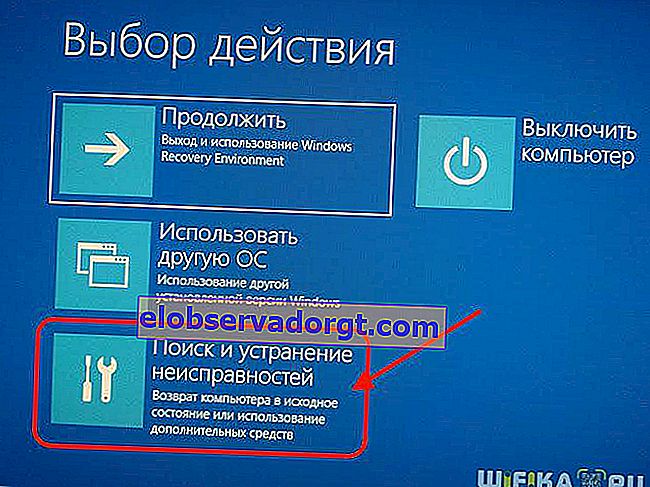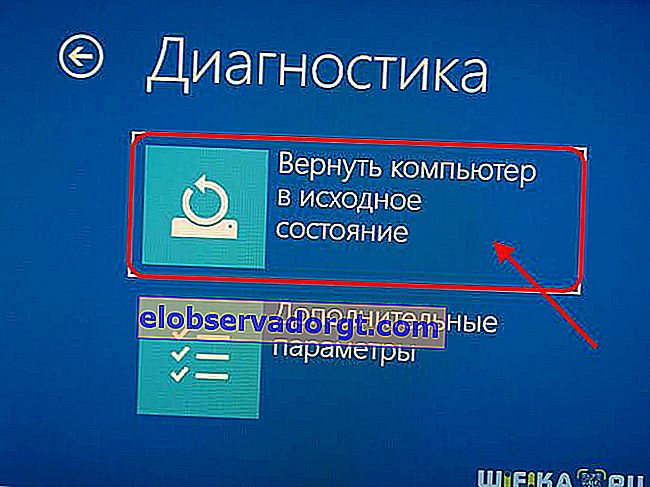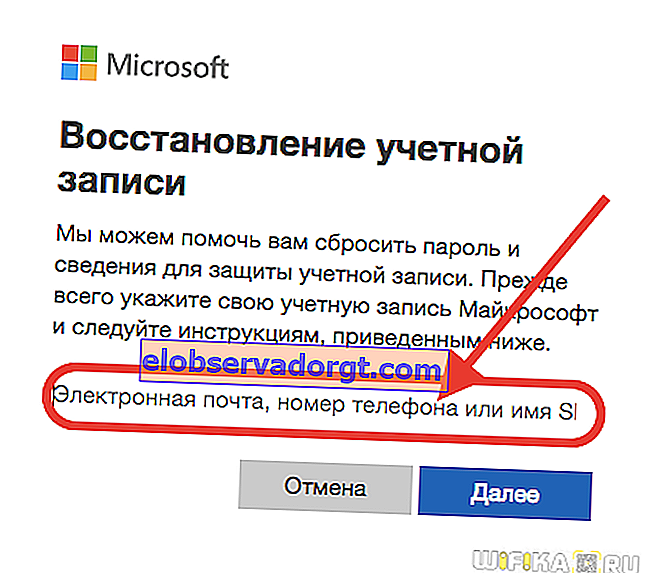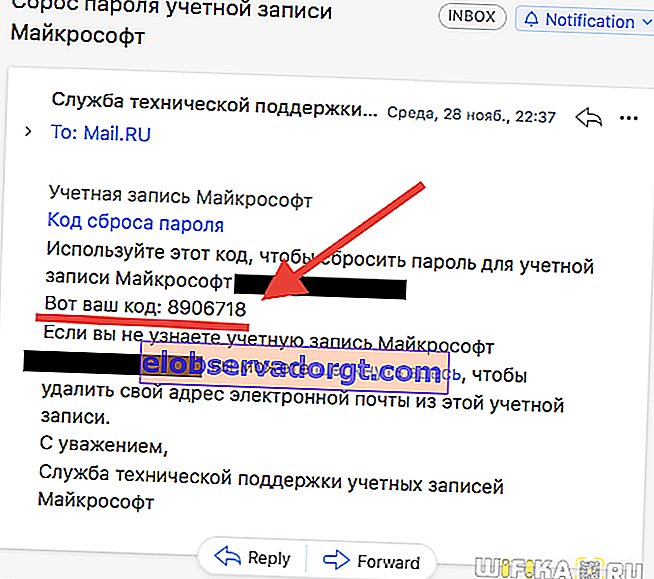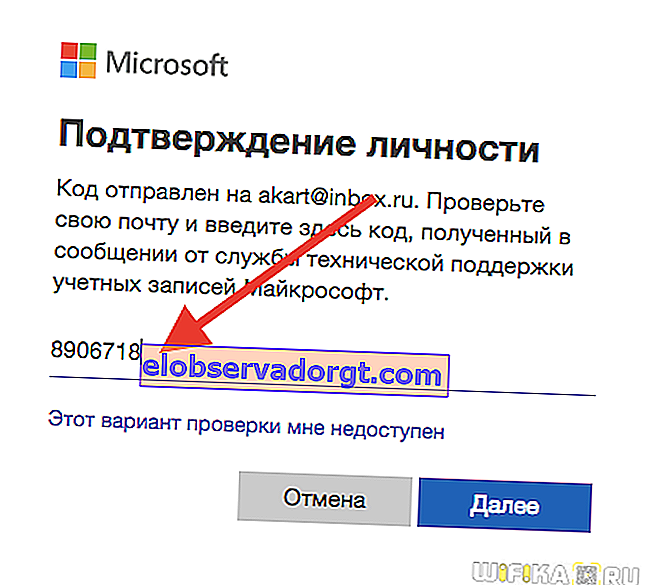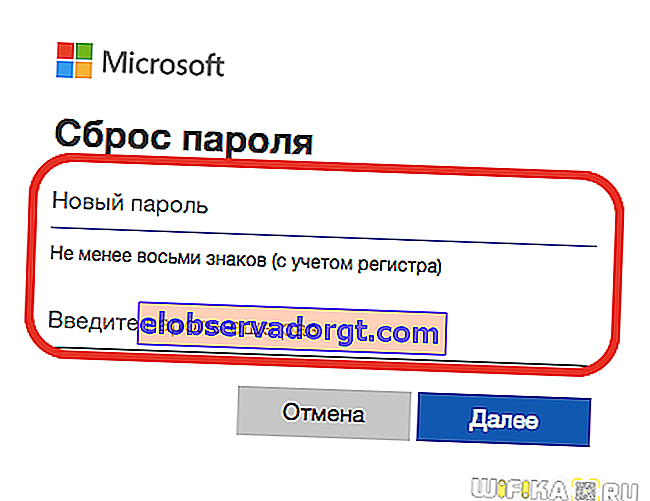Havonta több mint 14 000 ember keresi a tennivalókat a Windows 7, 8 vagy 10 rendszergazdai fiók bejelentkezésének és jelszavának visszaállítása és visszaállítása érdekében, mert nem emlékszik és nem változtathatja meg a számítógép vagy a laptop bejáratának feloldásához. Nekem is volt ilyen esetem - hoztak egy PC-t, több program telepítését kérték rá. De kiderült, hogy a bejelentkezést blokkolták, és az előző tulajdonos természetesen elfelejtette a Windows jelszavát. Sajnos abban az időben nem volt elég tudásom a visszaállításhoz és a feloldáshoz - újratelepítenem kellett az operációs rendszert. De ma már ügyesebbek vagyunk ebben a kérdésben, ezért megosztom veletek ezeket az információkat.
Elfelejtette a Windows jelszavát - hogyan lehet visszaállítani és feloldani a bejelentkezést?
Tehát a probléma a következő formában jelenik meg előttünk - bekapcsoljuk a számítógépet, a Windows-fiók megadásához világít a képernyővédő, de elfelejtettük a jelszót. Természetesen nem fogunk a szokásos módon bekerülni a rendszerbe. A jelszó helyreállításának két módja van:
- beépített eszközök telepítőlemez nélkül
- arról a lemezről vagy flash meghajtóról, amelyről a rendszer telepítve van
- helyreállítási lemez használata egy sor speciális programmal a jelszó visszaállításához
Feltételezem, hogy a legtöbb olvasónak nincs flash-meghajtója rendszer-helyreállító szoftvercsomaggal, bár erősen ajánlom, hogy legyen a házban, amelyet "minden tűzoltónak" hívnak (már részletesen elmondtam, hogyan kell csinálni).
Kezdjük tehát reálisabb lehetőségekkel.
Állítsa vissza a Windows 10 jelszavát lemez és rendszer-helyreállító szoftver nélkül
A fiók jelszavának legegyszerűbb módja a következő. Felhívjuk azonban a figyelmet arra, hogy MINDEN ADAT TÖRLŐDIK! A PC teljesen visszaáll gyári állapotába, mintha a Windows 10-et éppen telepítették volna.
- Kapcsolja be a számítógépet, és az engedélyezési szakaszban kattintson a képernyő jobb alsó sarkában található leállítás ikonra

- Ezután tartsa lenyomva a "SHIFT" gombot, és válassza az "Újraindítás" lehetőséget

- Megerősítjük választásunkat

- A Windows újraindítása után válassza a rendszerindítási menüből a „Hibaelhárítás” lehetőséget
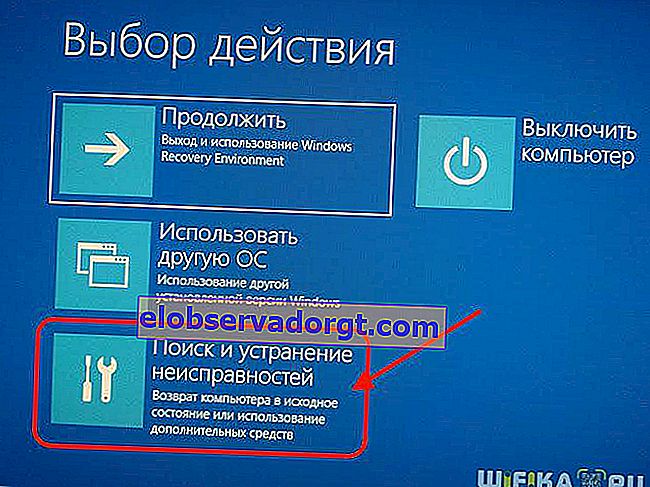
- Ezután "állítsa vissza a számítógépet az eredeti állapotába"
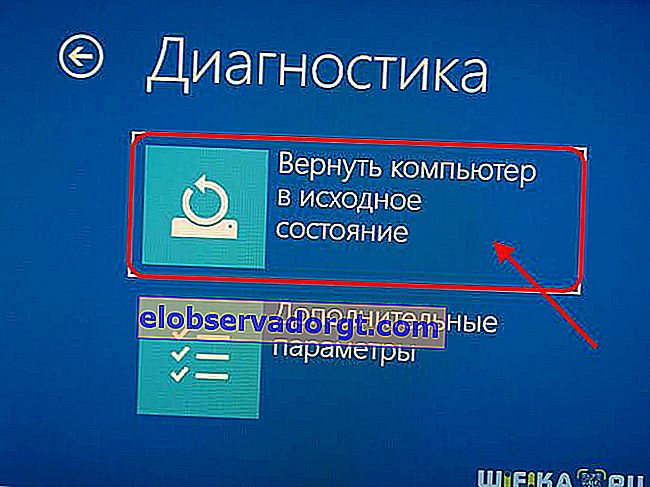
Ezután a Windows visszaállítja az összes beállítást, beleértve a helyi fiók jelszavát is.
Állítsa vissza az elfelejtett Windows 10 jelszót a Microsoft-fiókhoz
Ha egyszerre megváltoztatta számítógépe bejelentkezését egy helyi fiókról egy fiókra a Microsoft felhőszolgáltatásban, akkor "kevés vérrel" megteheti az összes adat törlése nélkül.
- Ehhez kövesse a hivatalos jelszó-helyreállítási oldal linkjét, és adja meg e-mail címét, amelyet a regisztrációhoz használtak
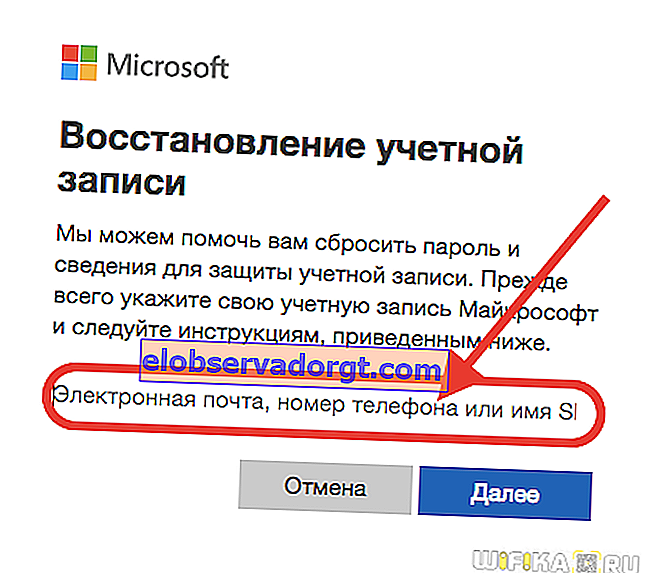
- Az e-mailben elküldött kód segítségével megerősítjük a műveletet
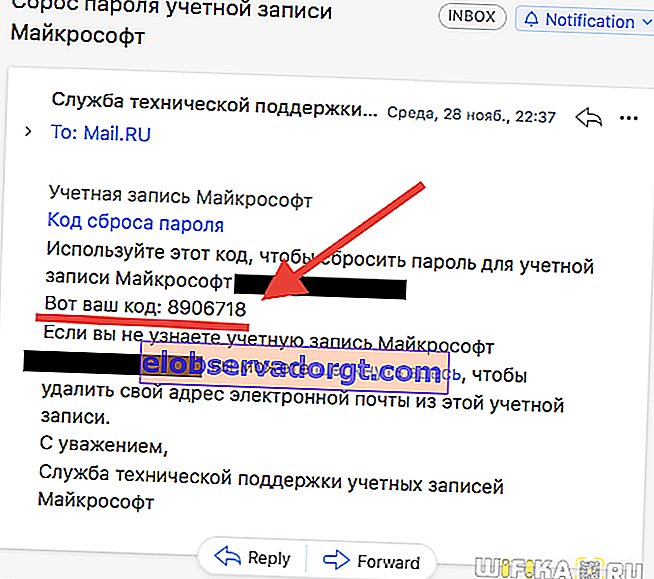
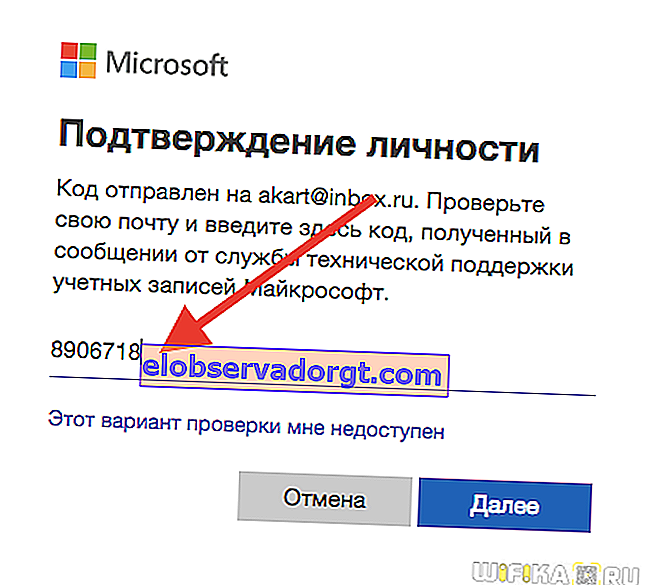
- És állítson be új jelszót
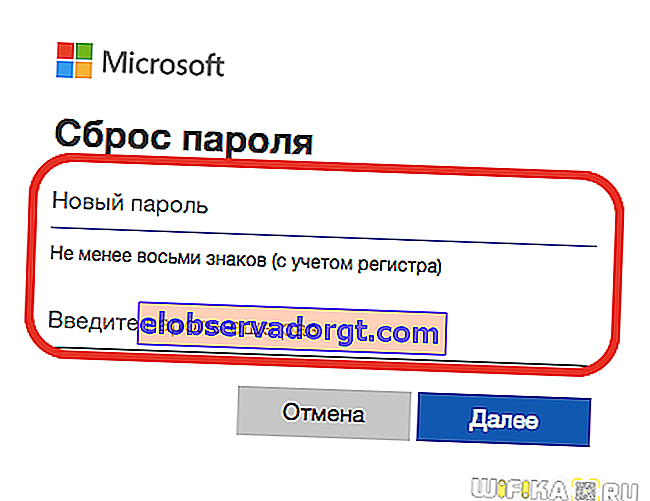
Hogyan lehet kinyitni a számítógépet, és helyreállítani a Windows 7 vagy 10 jelszót a telepítőlemezről?
Most nézzük meg azokat a bonyolultabb módszereket, amelyekhez telepítő flash meghajtóra vagy lemezre van szükségünk. Egyformán jól működnek Windows 7 és 10 vagy 8 operációs rendszereken. Bár ezek az operációs rendszerek különböznek egymástól, a jelszó-visszaállítási módszerek ugyanazok.
Szükségünk van egy telepítő CD-re a rendszerrel. Honnan lehet kapni?
- Először is, ha külön vásárolta meg a Windows rendszert, majd telepítette a "csupasz" számítógépre, akkor valahol rendelkeznie kell vele - nézze meg a polcokon és a fiókokban.
- Másodszor, ha a Windows már telepítve volt a laptopra, akkor illesztőprogramokkal és rendszerrel ellátott helyreállítási lemezt is hozzá kell csatolni.
- Végül, ha nincs eredeti, akkor az operációs rendszer verziójának digitális terjesztése megtörténik, amely könnyen megtalálható az interneten és lemezre írható.
Indítsuk újra a számítógépet, és amikor az első feliratok megjelennek a fekete képernyőn, menjünk a BIOS-hoz. A számítógépek és laptopok különböző modelljein különböző billentyűkkel hívják meg - lehet F2, F10, Del. A "Nyomja meg ... A telepítés futtatásához" sorban van feltüntetve.

A "Boot" menüben meghatározzuk a DVD-ről vagy USB-HDD-ről való indítás prioritását, attól függően, hogy milyen adathordozón rögzítette a rendszer telepítőfájljait.

Indítsa újra, és várja meg, amíg a program információkat gyűjt az összes eszközről, és megjeleníti a telepítési mód kiválasztására szolgáló menüt, amelyből ki kell választanunk a „Parancssor” lehetőséget.

Itt gépeljük be a REGEDIT parancsot, és lépjünk be a Windows Registry Editorba. Az egér bal gombjára kattintva válassza ki a "HKEY_LOCAL_MACHINE" sort, nyissa meg a "File" menüpontot és válassza a "Bush betöltése ..."

Megnyílik egy felfedező, amelyben meg kell találnia a következő mappát a lemezen a telepített Windows operációs rendszerrel:
Windows \ System32 \ config
és keresse meg benne a "SYSTEM" fájlt.

Nyissa meg, és a vonallal megjelenő ablakban írjon be egy tetszőleges értéket, például "888".
Ezután keresse meg a "Beállítás" részt, kattintson rá, és keressen két értéket:
- A "CmdLine" mezőbe írja be a cmd.exe fájlt, és kattintson az OK gombra.
- A "SetupType" mezőben a 0-t 2-re cseréljük, és megerősítjük az "OK" -t is.

Ezt követően ismét "Távolítsa el a perselyt", és indítsa újra a számítógépet a parancssorból.
Ezután a szokásos módon töltjük be, de maga a bejelentkezés előtt ismét megjelenik a parancssor, amelyben megadjuk a parancsot egy új felhasználói jelszó létrehozásához:
net user Felhasználónév NewPassword
A számítógép új jelszavának szóközök nélküli számokból és betűkből kell állnia. Ha nincs rendszergazdai fiók, itt létrehozhat egyet. Ehhez a Windows orosz változatához a következő parancsokat adjuk meg.
Új felhasználót hozunk létre:
net felhasználói felhasználónév jelszó / add
Adja hozzá a rendszergazdákhoz:
net localgroup rendszergazdák felhasználónév / add
És eltávolítjuk a hétköznapi felhasználók csoportjából:
net localgroup Felhasználók felhasználónév / törlés
Ezután bezárjuk a parancssort, eljutunk az engedélyezés képernyőre, és megadunk egy új jelszót.

A nagyobb áttekinthetőség érdekében egy videoklipet hozok segítségül:
Hogyan lehet visszaállítani az elfelejtett Windows rendszergazdai jelszót a helyreállítási flash meghajtón keresztül?
Hasonló műveletek algoritmusa létezik az XP-shki esetében, de erre, mint bármely más verzióra, van egy egyszerűbb módszer is. Általában a Widnows rendszergazdai fiók jelszavának visszaállításához a kedvenc reanimátoros flash meghajtómat használom, amelyre a Passware Reset Windows Password programot írtam. A program kezelőfelülete intuitív, és a funkcionalitás szempontjából a program automatikusan elvégzi ugyanazokat a műveleteket, amelyeket mi manuálisan végeztünk - visszaállítja a Windows rendszergazdai jelszavát a rendszerleíró adatbázisban, és létrehoz egy újat.
Ha érdekel, hogy többet megtudjon róla, és ha a cikk elolvasása után is vannak kérdések, mit kell tennie, ha elfelejtette a Windows jelszavát, kérdezze meg a megjegyzéseket.